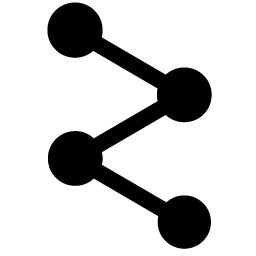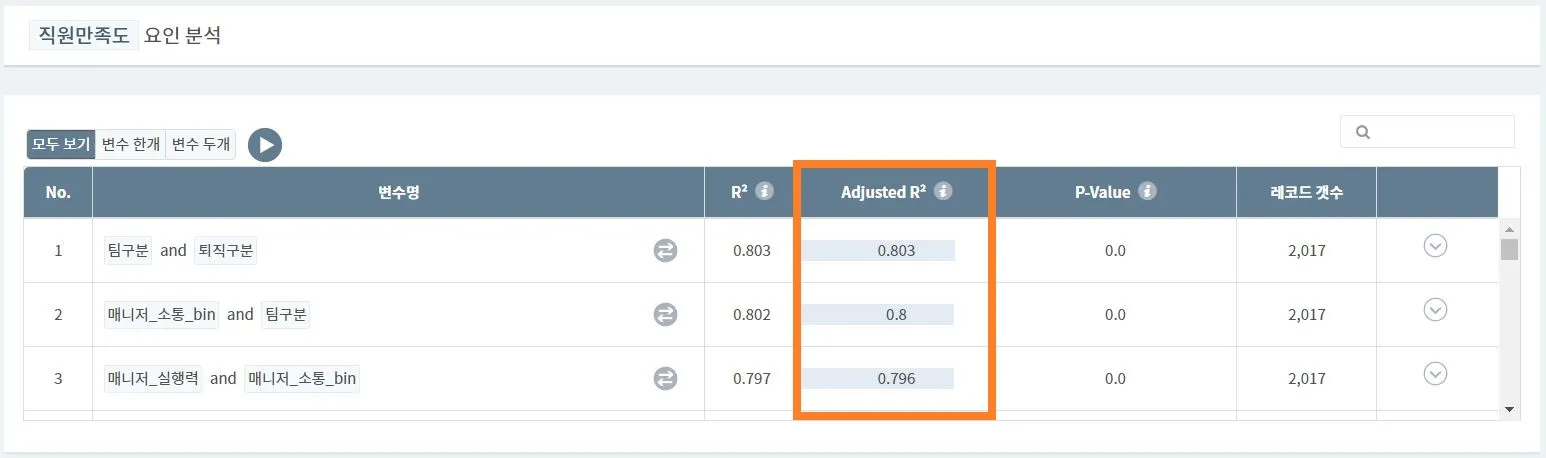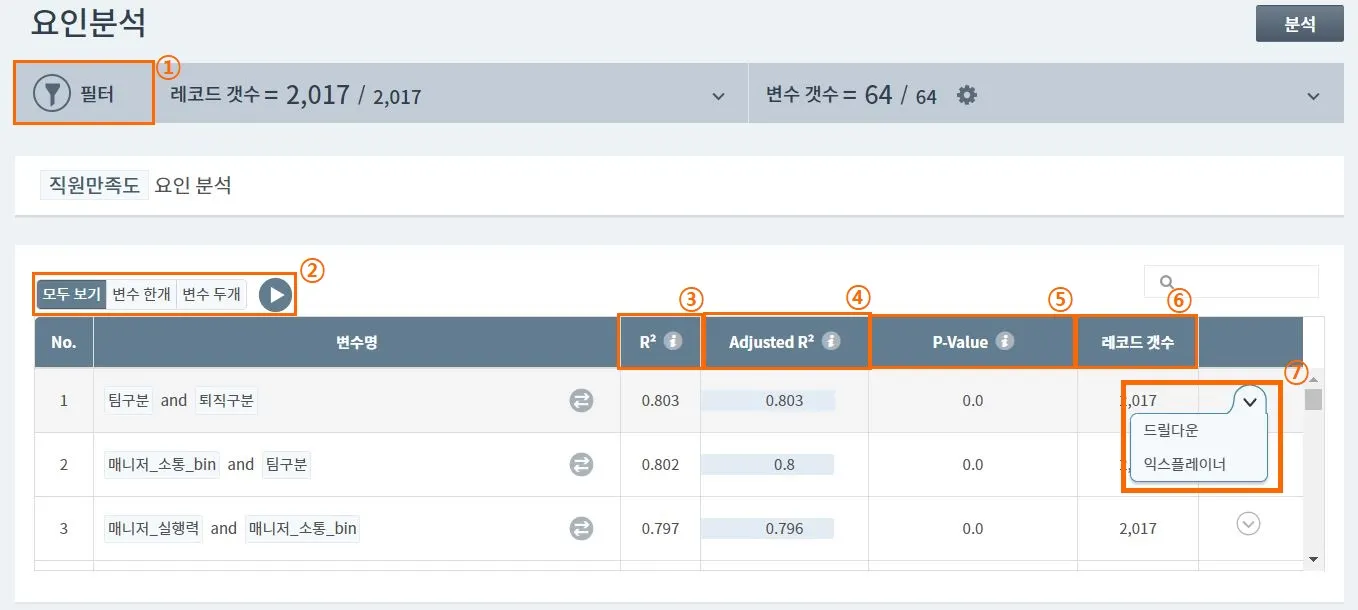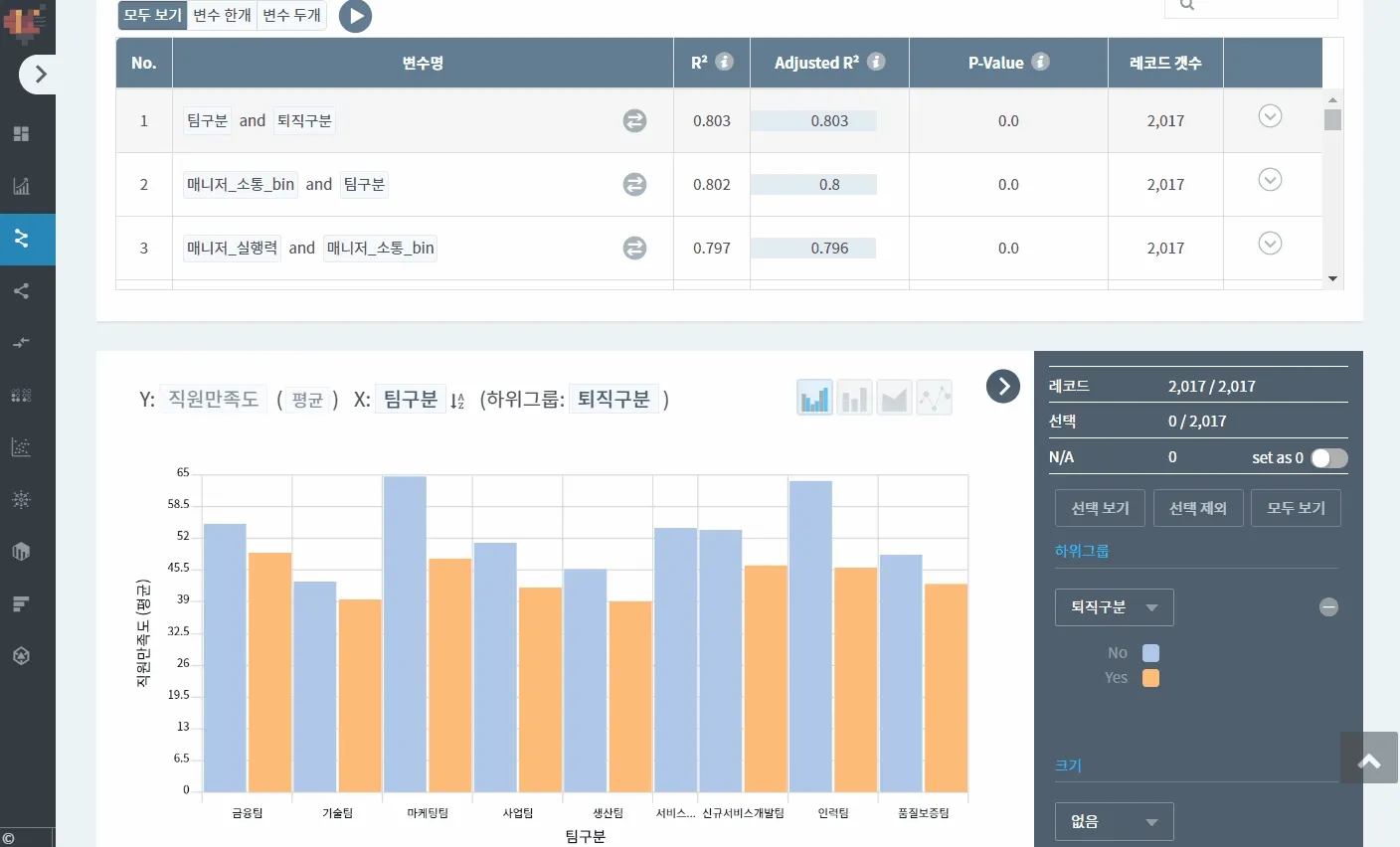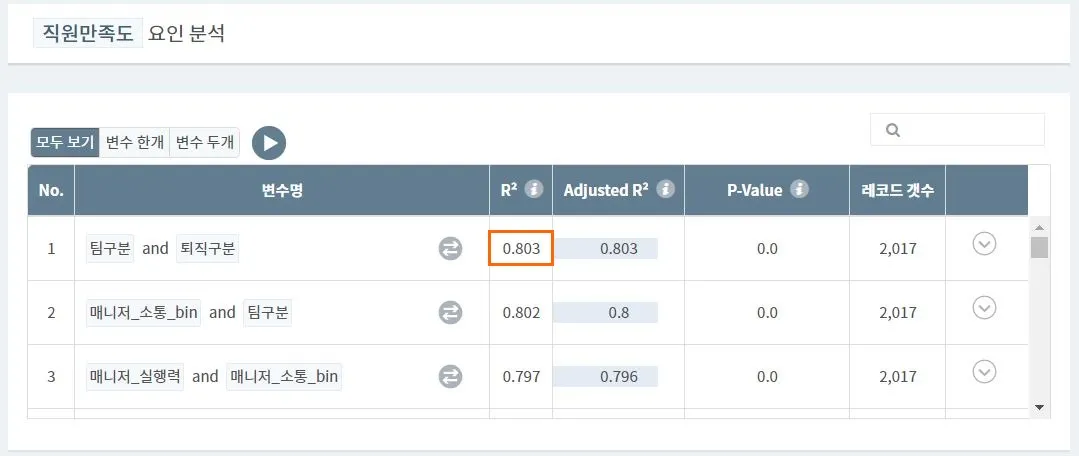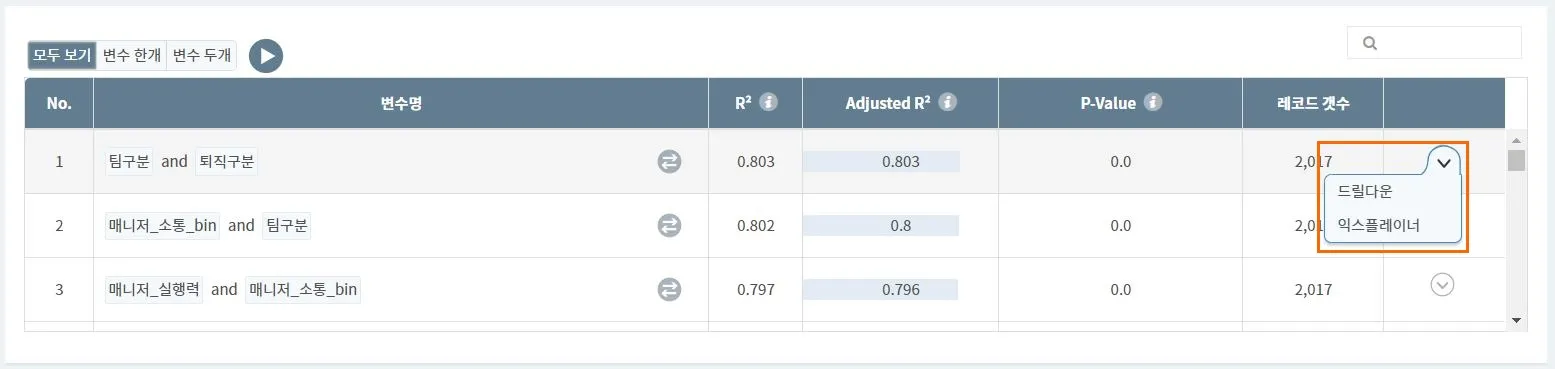Why? KPI의 차이를 만드는 요인들 이해
요인분석 기능을 통해 알아보고 싶은 KPI에 영향을 미치는 중요한 요인을 쉽게 파악할 수 있습니다.
1. 요인분석이란?
우리는 어떤 요인이 매출에 영향을 가장 많이 끼치는지 알고 싶을 때가 있습니다. 요인분석 기능을 활용하면 매출과 같이 사용자가 설정한 KPI에 어떤 요인이 영향을 가장 많이 주는지 찾을 수 있습니다.
요인분석 기능은 사용자가 선택한 KPI에 대해 중요도가 높은 요인(변수)을 찾는 회귀분석 기능입니다.
HEARTCOUNT의 회귀분석에 대해 자세히 알아보기
2. 요인분석 사용 방법
요인분석의 기본적인 화면 구성에 대한 설명입니다.
아래 화면의 각 항목은 다음과 같은 기능을 가지고 있습니다.
① 필터
대시보드의 필터와 동일한 기능입니다. 원하는 변수만 선택하거나 제외하고 요인분석 결과를 볼 수 있습니다. 필터 오른쪽의 변수 개수 버튼을 클릭하면 파생(자동 생성된) 변수를 제외하거나 포함하여 분석을 할 수 있습니다.
파생(자동 생성된) 변수란, 숫자형 변수를 범주로 자동 가공하여 비선형적 패턴을 발견하는 HEARTCOUNT의 차별화 기능입니다. 이 기능에 대해 더 자세한 설명을 보시려면 여기를 클릭하세요.
② 변수 개수 선택&자동재생
•
[모두 보기]는 단순 회귀와 다중회귀 분석을 통합한 결과를 볼 수 있습니다.
단순 회귀는 [변수 한 개], 다중 회귀 분석의 결과는 [변수 두개]를 클릭하여 변수 개수 별로 상세히 알아볼 수 있습니다.
•
요인분석 한 결과를 Adjusted 의 순서에 따라 동영상으로 자동설명해주는 기능입니다. 어떤 변수가 KPI의 차이를 얼만큼(%) 설명할 수 있는지를 알려주고, 그에 따른 시각화를 자동으로 보여줍니다.
재생 버튼 을 클릭하면 아래와 같은 영상이 나타납니다.
을 클릭하면 아래와 같은 영상이 나타납니다.
③
은 결정계수를 의미하며 선택한 KPI의 차이(변화량) 중 해당 변수로 설명할 수 있는 비율을 나타는 통계치입니다. 예를 들어 아래 이미지와 같이 선택한 KPI 즉, [직원만족도]를 가장 잘 설명하는 것은 이 0.803으로 가장 높은 [팀구분]과 [퇴직구분]변수이며, [직원만족도]의 차이(변화량) 중 80%를 [팀구분]과 [퇴직구분]으로 설명할 수 있다는 의미입니다.
④ Adjusted
Adjusted 이란, 수정된 결정계수를 의미하며 분석에 사용된 레코드와 변수 개수 등을 반영하여 값을 조정한 값입니다. 이는 독립변수의 수가 증가함에 따라 무조건적으로 증가하는 결정계수의 문제점을 보완하기 위한 측정값입니다.
변수가 두 개인 요인분석 기능 이용시, 결정계수 값만 해석하는 것이 아니라 수정된 결정계수를 함께 확인하는 것이 좋습니다.
⑤ P-Value
P-Value는 해당 분석 결과가 우연에 의한 결과일 확률을 나타냅니다.
보통 P-Value 값이 0.05 이하이면 ‘통계적으로 유의미한 관계이다’ 라고 판단합니다. 반면 P-Value 값이 0.05가 넘으면 우연히 일어날 확률이 높다는 것으로 해석되며, ‘통계적으로 유의하지 않다’ 라고 판단할 수 있습니다.
⑥ 레코드 개수
분석에 사용된 레코드 개수입니다. (관련된 값이 없는 레코드를 제외한 숫자)
⑦ 스마트 링크
⑧ 시각화 화면&컨트롤 창